在word中怎样快速定位到指定页码或者是行数
来源:网络收集 点击: 时间:2024-05-18【导读】:
当word文档内内容比较多,我们查找起来比较困难,有时候有目录页数的备注,我们可以根据页数来快速定位。或者是想要快速定位到指定行数,这些都是可以实现的,下面小编给大家演示一下如何操作。方法/步骤1/6分步阅读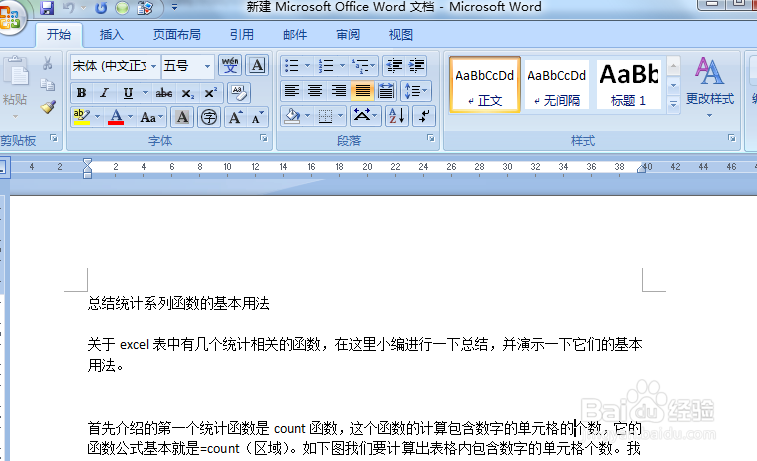
 2/6
2/6
 3/6
3/6
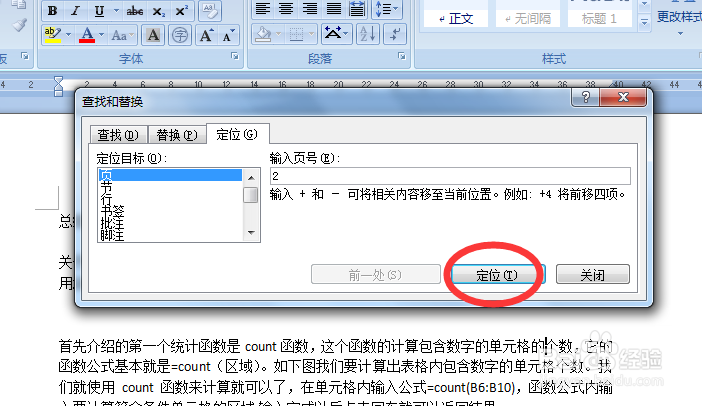
 4/6
4/6
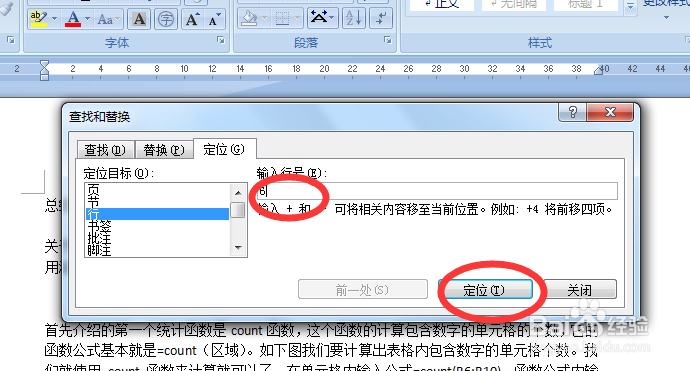
 5/6
5/6 6/6
6/6 WORD文档内快速定位定位功能WORD定位页数
WORD文档内快速定位定位功能WORD定位页数
首先打开word文档。在word文档开始菜单中有一个编辑选项。编辑选项下有一个查找。
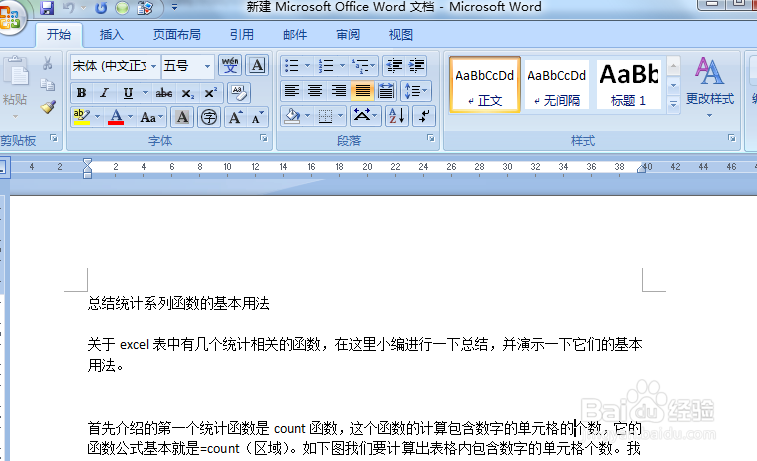
 2/6
2/6点击查找选项下拉菜单,选择转到选项。就会蹦出来一个定位对话框。定位对话框的快捷键是ctrl+g。熟悉以后可以直接使用快捷键。

 3/6
3/6在定位对话框中可以看到左侧是定位目标,第一个选项就是页,即页数。在右侧输入页数编辑框内输入自己想要定位的页数。点击下面的定位按钮,返回到word文档就可以看到光标定位到了第二页第一行。

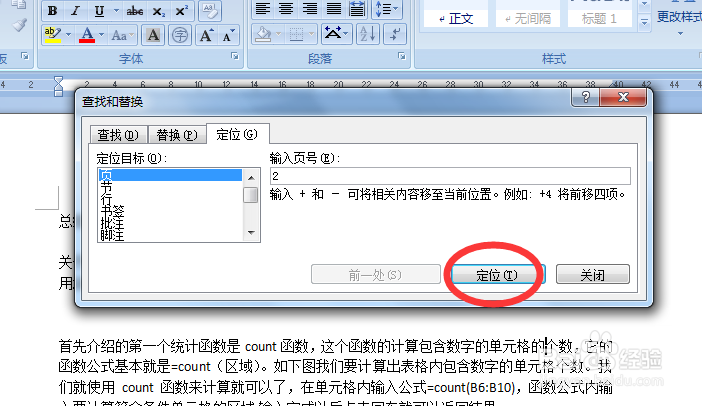
 4/6
4/6接下来如果我们想要定位行数,那么我们在左侧选择定位目标为行,右侧编辑框内输入要定位的行数。点击下面的定位按钮。

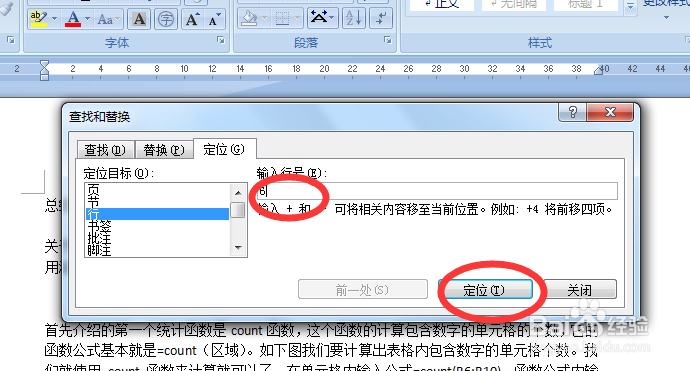
 5/6
5/6同理我们可以看到左侧还有许多的定位目标,有书签,批注,脚注,图形,表格等等,当文档中数据较多的时候我们就可以通过定位功能来快速定位,节省时间。
 6/6
6/6在这里需要注意的问题就是,想要完成快速定位,word文档内就要有对应的编号,因为所有的定位,在右侧都要输入对应的编号才能快速的定位。所以当文档内信息较多的时候,我们在前提整理的时候稍微费点时间把对应的编号标注上,这样在后期使用的时候才会更加方便。
 WORD文档内快速定位定位功能WORD定位页数
WORD文档内快速定位定位功能WORD定位页数 版权声明:
1、本文系转载,版权归原作者所有,旨在传递信息,不代表看本站的观点和立场。
2、本站仅提供信息发布平台,不承担相关法律责任。
3、若侵犯您的版权或隐私,请联系本站管理员删除。
4、文章链接:http://www.1haoku.cn/art_797902.html
上一篇:酷狗音乐如何更换歌手写真?
下一篇:OPPO手机截屏声音怎么关闭
 订阅
订阅